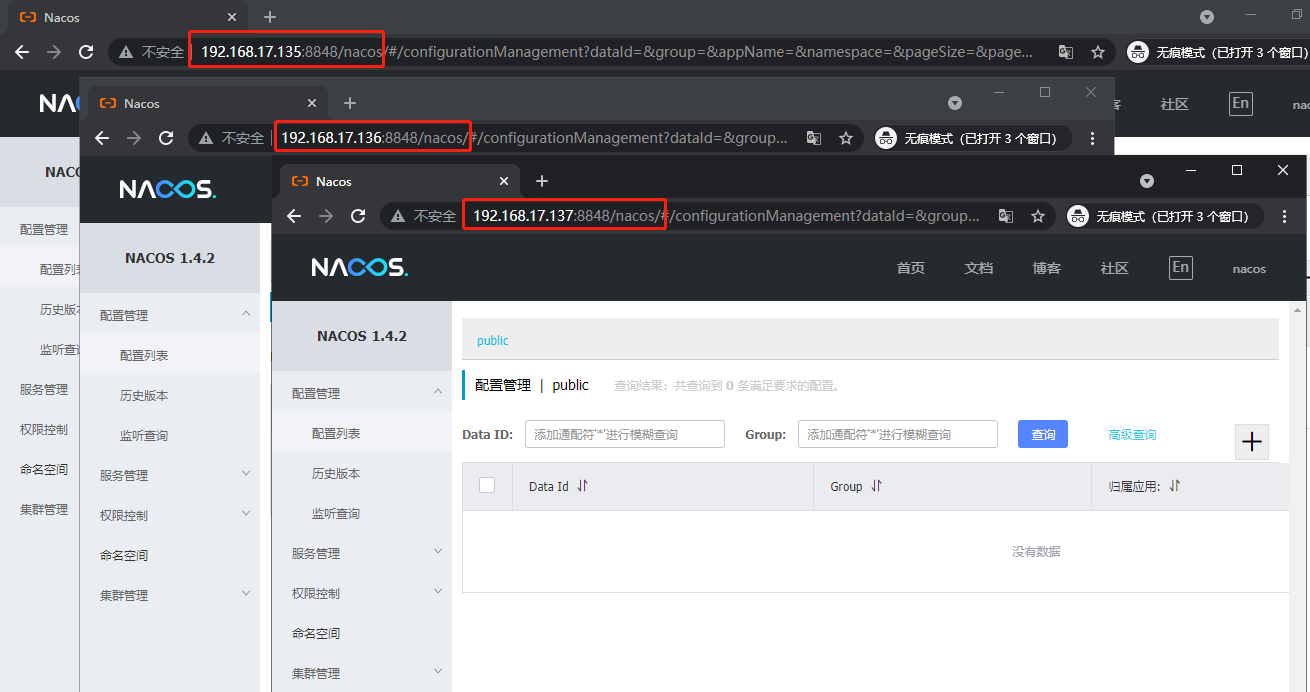对于nacos的集群部署,建议大家参考nacos官网进行,地址:
https://nacos.io/zh-cn/docs/cluster-mode-quick-start.html
下面是我自己部署nacos集群的一些记录,也方便以后查阅
第一步:环境准备
- CentOS-7-x86_64-Minimal-2009.iso
- nacos-server-1.4.2.tar.gz
- jdk-linux-x64-1.8.0_131.tar.gz
- mysql57-community-release-el7-10.noarch.rpm
- 3个或3个以上Nacos节点才能构成集群
第二步:安装环境
CentOS-7-x86_64-Minimal-2009.iso 自行安装到 Vmare 中即可
jdk-linux-x64-1.8.0_131.tar.gz 进行解压
tar -xvf jdk-linux-x64-1.8.0_131.tar.gz
配置java的环境,找到 /etc/profile,通过vim添加如下的代码
export JAVA_HOME=/usr/local/jdk1.8.0_131
export PATH=$PATH:$MONGODB_HOME/bin:$JAVA_HOME/bin
export CLASSPATH=.:$JAVA_HOME/lib:$JAVA_HOME/jre/lib
注意,新增的代码,需要通过 source /etc/profile 对文件进行重新生效
安装mysql数据库,大家可以参考我的另一篇文章《centos7下安装mysql》,地址:
https://www.cnblogs.com/liuyangjava/p/15033935.html
第三步:安装nacos及3个节点集群环境
配置nacos集群之前,先了解一下nacos中的配置文件
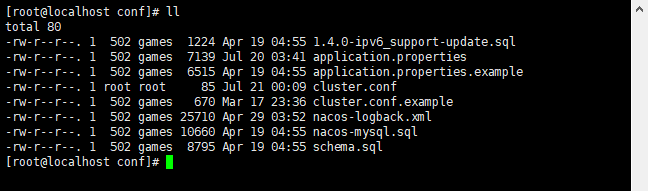
在nacos的解压目录nacos/的conf目录下,有配置文件cluster.conf,请配置3个或3个以上节点
192.168.17.135:8848
192.168.17.136:8848
192.168.17.137:8848
初始化nacos-mysql.sql脚本,nacos本身自带内嵌数据库,但是在集群的时候官方建议修改内嵌数据库为mysql
# 创建nacos_config数据库
create database nacos_config
# 切换数据库
use database nacos_config
# 导入脚本
mysql>source /usr/local/nacos/conf/nacos-mysql.sql
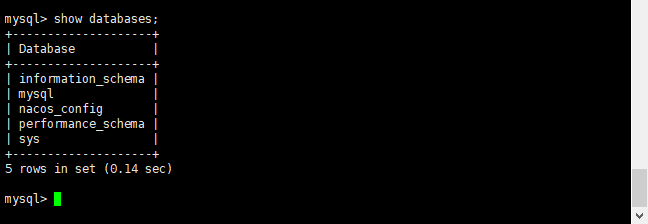
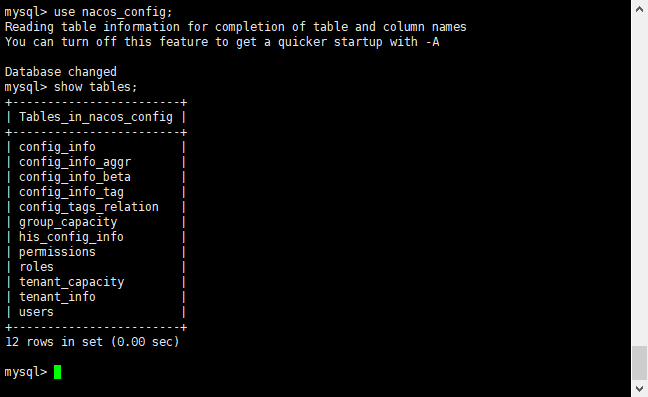
修改nacos的application.properties,将内嵌数据库切换为对mysql的支持
#*************** Config Module Related Configurations ***************#
### If use MySQL as datasource:
spring.datasource.platform=mysql
### Count of DB:
db.num=1
### Connect URL of DB:
db.url.0=jdbc:mysql://127.0.0.1:3306/nacos_config?characterEncoding=utf8&connectTimeout=1000&socketTimeout=3000&autoReconnect=true&useUnicode=true&useSSL=false&serverTimezone=UTC
db.user.0=root
db.password.0=123456
第四步:启动nacos服务
三台linux机都输入以下命令启动nacos server服务
# 默认就是通过集群方式启动nacos
sh startup.sh
检验是否正常启动:可查看/conf/nacos.log(详细日志)或/conf/start.out(启动记录)的输出内容看有误抱错,是否启动成功。一般我们通过nacos/logs/start.out查看启动日志
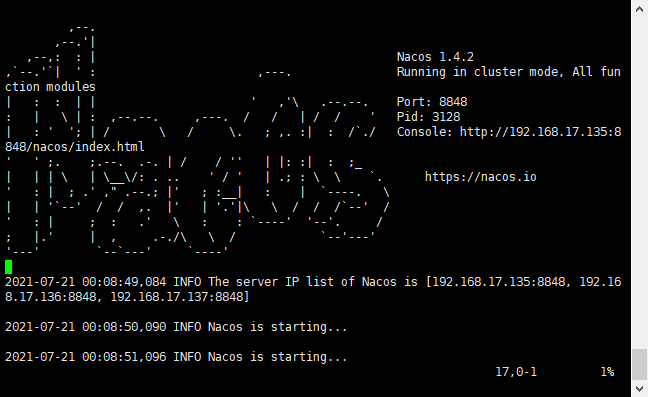
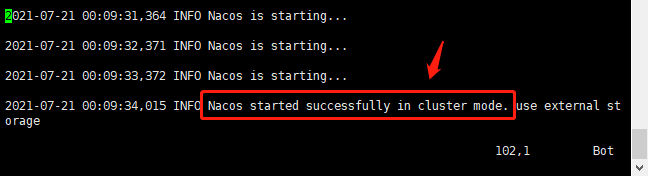
三台linux服务上的nacos出现如下日志,表示启动成功
Nacos started successfully in cluster mode. use external storage
注意:如果nacos服务器启动时候一直出现如下图所示,那么说明出现内存不足的问题,可适当将-server后的jvm内存分配参数调小,默认内存配置
-server -Xms2g -Xmx2g -Xmn1g -XX:MetaspaceSize=128m -XX:MaxMetaspaceSize=320m
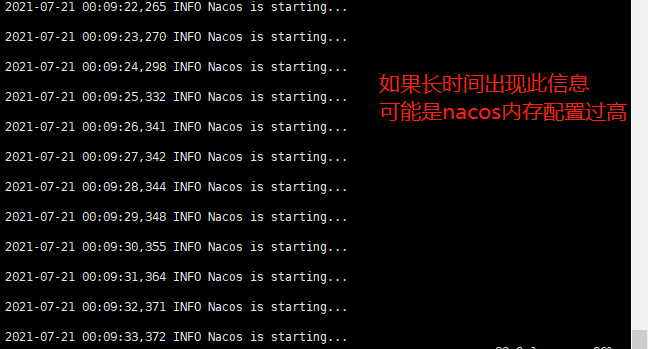
建议修改nacos启动内存配置,修改文件nacos/bin/startup.sh
JAVA_OPT="${JAVA_OPT} -server -Xms512m -Xmx512m -Xmn256m -XX:MetaspaceSize=64m -XX:MaxMetaspaceSize=128m"
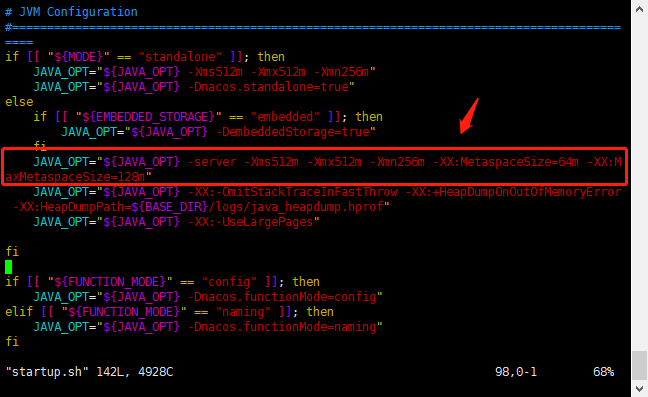
第5步:登入Nacos Server的可视化界面